为何在Windows 11中无法点击磁盘管理中的扩展卷选项?
在Windows 11操作系统中,当用户尝试调整磁盘分区大小时,可能会遇到扩展卷选项变成灰色且无法点击的情况,这一问题通常与Windows的磁盘管理工具及其对分区操作的限制有关,以下是针对这一问题的详细分析和解决方法:
1、限制条件分析
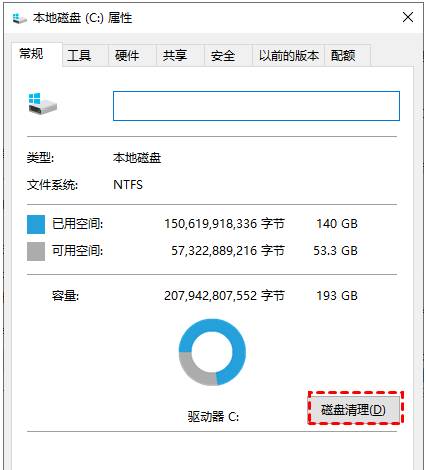
相邻未分配空间的要求:Windows系统在进行分区扩展时,要求目标分区的相邻右侧必须存在一个未分配的空间,如果这一条件不满足,扩展卷选项将变为灰色,表示当前无法进行扩展操作。
分区类型的限制:某些分区类型或状态可能不支持扩展操作,例如系统保留分区或其他特殊用途的分区。
2、磁盘管理工具的使用
磁盘管理工具界面:用户可以通过“磁盘管理”工具查看当前磁盘的分区状态,包括各个分区的大小、文件系统类型以及相邻分区的情况。
检查磁盘状态:在使用扩展卷功能之前,应先检查目标分区及其相邻分区的状态,确认是否存在足够的未分配空间。
3、解决扩展卷灰色不可点击的方法
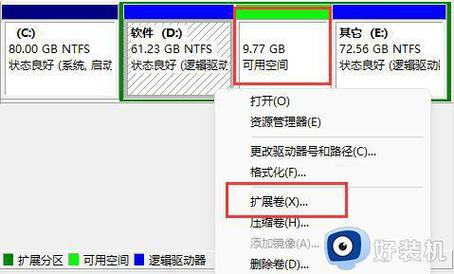
调整分区结构:通过删除或移动目标分区相邻右侧的分区,创造足够的未分配空间,以满足扩展卷的操作条件。
使用第三方工具:如果磁盘管理工具的限制导致无法扩展卷,可以考虑使用第三方磁盘管理工具,这些工具可能提供更多的灵活性和功能。
4、数据安全与备份
备份重要数据:在进行分区操作之前,强烈建议先备份重要数据,以防止操作失误导致数据丢失。
操作风险提示:分区操作涉及磁盘底层数据结构的修改,存在一定的风险,用户应谨慎操作。
5、系统兼容性考虑
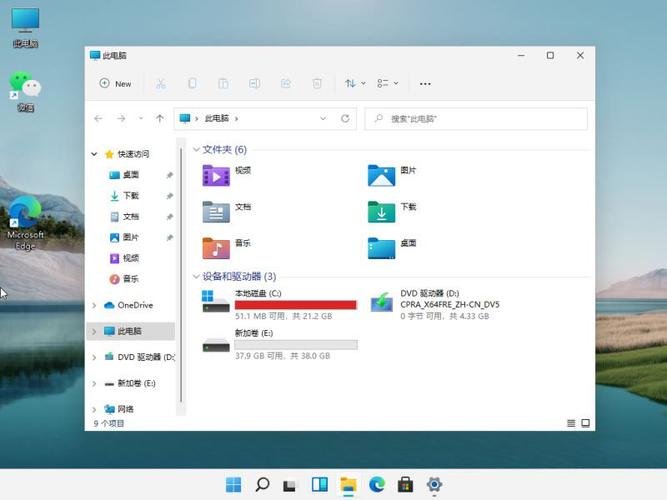
操作系统版本:不同版本的Windows系统在磁盘管理功能上可能存在差异,用户需要确认自己的系统版本以确保操作的兼容性。
更新系统和驱动:确保Windows系统和相关的存储驱动程序是最新的,以避免因过时的软件导致的兼容性问题。
在解决Win11磁盘管理扩展卷不能点击的问题时,用户应注意操作的细节和数据的安全性,通过合理规划磁盘空间和使用合适的工具,可以有效避免扩展卷选项变灰的问题,从而灵活管理磁盘分区。
【相关问题与解答】
Q1: 如果没有足够的未分配空间,还有其他方法可以扩展分区吗?
A1: 除了通过调整分区结构创造未分配空间外,还可以使用第三方磁盘管理工具来尝试扩展分区,这些工具可能提供了更高级的功能,如从其他分区借用空间等。
Q2: 扩展分区操作是否会影响磁盘上的现有数据?
A2: 扩展分区操作本身通常不会损坏磁盘上的现有数据,任何涉及磁盘分区的操作都有一定的风险,因此在操作前应备份重要数据,并确保按照正确的步骤进行操作。










